虚拟机中如何Linux系统如何访问PC硬盘中的文件(如何将windows下的文件夹挂载到linux虚拟机下)
这段时间决定学习嵌入式,变打算安装个Linux系统先熟悉一下Linux系统的使用,但自己电脑上安装的win7系统又不想装双系统,一是闲麻烦,二是由于对Linux系统不熟悉担心会因为自己的误操作而损坏系统。所以决定安装一个虚拟机,简单粗暴,要是系统不小心死了直接关掉重启便是。但是现实往往是,很多事情表面上看起来很简单,实际上暗藏了很多问题。其中问题之一就是想在Linux上安装软件,但安装包在自己电脑的硬盘上,而在虚拟机中完全不知道怎么访问硬盘中的文件,所以就各种上网找资料,试过一些网上的方法但都貌似没有用,最后还是偶然看到一篇博文(具体是哪个我给忘了~不过还是要谢谢博主),自己根据自己的情况尝试了一下,总算是成功了,具体操作步骤如下:
1、安装VMware tools
power on 你的虚拟系统,在虚拟机的窗口界面上VM->install VMware tools...。如果此操作成功那么在桌面上会出现VMware tools的图标,而且会打开一个目录(cdrom)里面会有VMware tools安装包的压缩文件。

解压该压缩包:这里需要注意几点
一是,解压安装VMtools需要超级用户权限(root),所以如果当前不是root用户登录的需要切换到root用户,否则没有执行权限
可使用su -指令,然后输入root登录密码即可。
二是,如果直接解压到当前目录下</mnt/cdrom>,可能会报错:An errror occurred while extracting files,那么就把文件解压到其他目录下比如/home/jfg (jfg是我的一个用户名)
解压完成后就会得到vmware-tools-distrib的文件夹,会发现里面有一个vmware-install.pl的文件。在该目录下,输入sudo ./vmware-install.pl,在之后的所有选项中均按回车键,
即可安装VMware Tools。
这里截了几张图(不全,反正一路上需要确定的直接回车就行)



安装好VMware tools后power off你的虚拟机,进行以下的操作:
在option里选择shared Folders 选择always enabled,然后点击添加,然后点击“添加”,建立windows文件和linux路径的映射。如下图
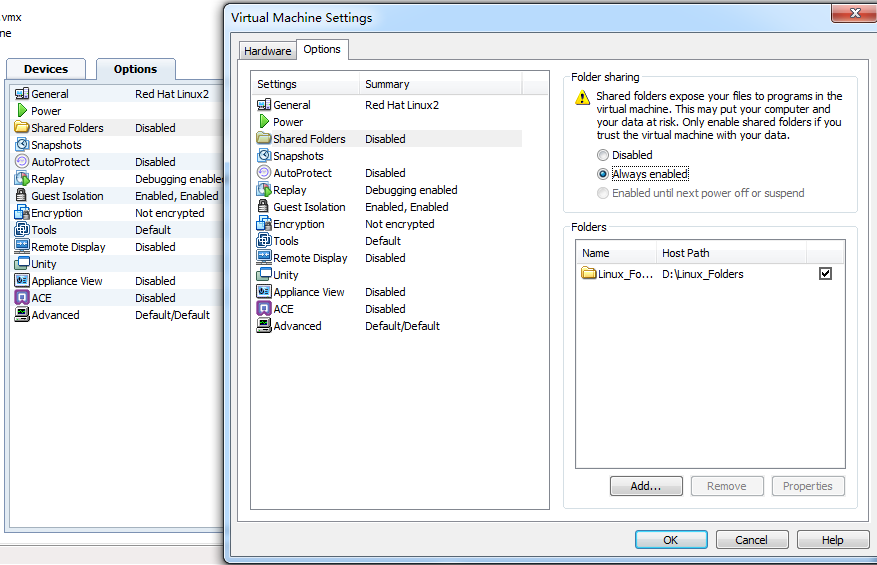
点击确定即可,这样想要虚拟机Linux访问电脑中什么文件就把这个文件拷贝到上面指定的共享文件夹内就可以了。
注意:在linux中,文件挂载的路径为:/mnt/hgfs/xxx (xxx是添加的共享文件的文件名)
希望对也正在学习Linux,然后也跟我一样碰到类似问题的朋友有帮助~



